Dieser Beitrag auf der MiniTool Website beschreibt hauptsächlich, wie Sie Adobe CEF Helper.exe, das eine hohe CPU-Leistung unter Windows 10/11 verursacht, beheben können. Lesen Sie ihn aufmerksam, und Sie werden viel davon profitieren. Wir hoffen, dass Sie bei der Verwendung Ihres PCs ein großartiges Erlebnis haben werden.
Adobe CEF Helper.exe verursacht eine hohe CPU-Leistung unter Windows 10/11
Adobe CEF Helper.exe ist ein Prozess, der von Adobe Creative Cloud benötigt wird. Viele von Ihnen werden feststellen, dass dieser Fortschritt dazu führt, dass Ihr PC langsamer wird. Es beansprucht erhebliche CPU-Ressourcen, auch wenn Sie es nicht starten. Gleichzeitig kann Adobe CEF Helper.exe, wenn es nicht ordnungsgemäß installiert wird, eine hohe CPU-Leistung unter Windows 10/11 verursachen. Prüfen Sie daher, ob alle Ihre Programme auf dem neuesten Stand sind.
Wie behebt man Adobe CEF Helper.exe, die eine hohe CPU-Leistung unter Windows 10/11 verursacht?
Wie bereits erwähnt, werden Sie bei der Ausführung von Creative Cloud ein merkwürdiges Phänomen beobachten können – eine große Anzahl von Prozessen mit demselben oder ähnlichen Namen läuft im Hintergrund. Einige Antivirensoftware könnte denken, dass es sich um einen Virus handelt, obwohl es eigentlich keiner ist.
Was tun, wenn Adobe CEF Helper.exe unter Windows 10/11 eine hohe CPU-Leistung verursacht?
Lösung 1: Starten Sie Ihren Computer neu
Wenn Sie feststellen, dass Adobe CEF Helper.exe eine hohe CPU-Leistung unter Windows 10/11 verursacht, sollten Sie als erstes Ihren PC neu starten.
Schritt 1. Schließen Sie alle laufenden Prozesse.
Schritt 2. Klicken Sie auf das Windows-Symbol, um das Menü zu öffnen.
Schritt 3. Drücken Sie Netzschalter und wählen Sie Neustart.
Lösung 2: Führen Sie den SFC-Scan aus
SFC ist eines der nützlichsten in Windows eingebauten Tools, da es beschädigte Systemdateien für Sie suchen und reparieren kann. Jeder von Ihnen kann es bei verschiedenen Problemen unter Windows voll nutzen.
Schritt 1: Geben Sie cmd in das Suchfeld ein, um die Eingabeaufforderung aufzulisten.
Schritt 2: Klicken Sie mit der rechten Maustaste darauf und wählen Sie Als Administrator ausführen.
Schritt 3: Geben Sie in der Befehlszeile sfc /scannow ein und drücken Sie die Eingabetaste.
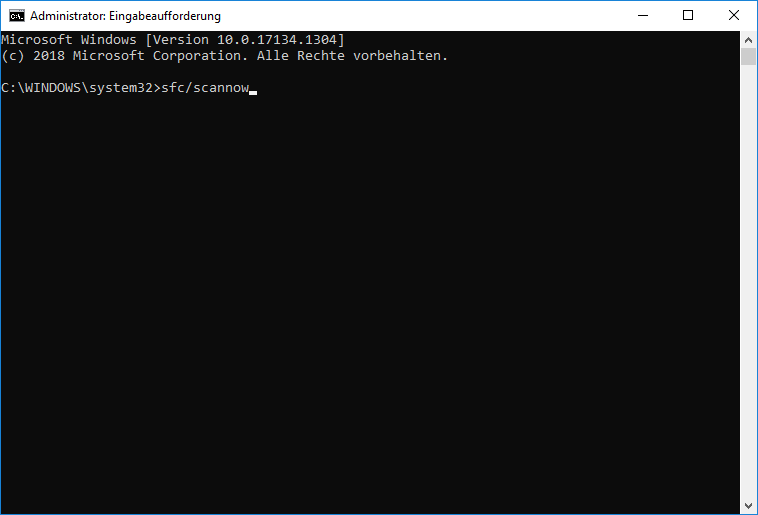
Schritt 4: Nachdem der Vorgang abgeschlossen ist, können Sie Ihren Computer neu starten, um zu sehen, ob das Problem behoben ist.
Lösung 3: Windows aktualisieren
Eine aktuelle Windows-Version ist von entscheidender Bedeutung, wenn Sie versuchen, den Adobe CEF Helper.exe-Fehler mit hoher CPU-Leistung zu beheben, daher sollten Sie ihn rechtzeitig überprüfen.
Schritt 1. Drücken Sie gleichzeitig die Tastenkombination Win + I , um die Oberfläche der Einstellungen zu öffnen.
Schritt 2. Scrollen Sie nach unten, um Update & Sicherheit zu finden, und klicken Sie darauf.
Schritt 3. Wählen Sie in dem sich öffnenden Fenster Windows Update.
Schritt 4. Tippen Sie auf Nach Updates suchen unter Windows Update.
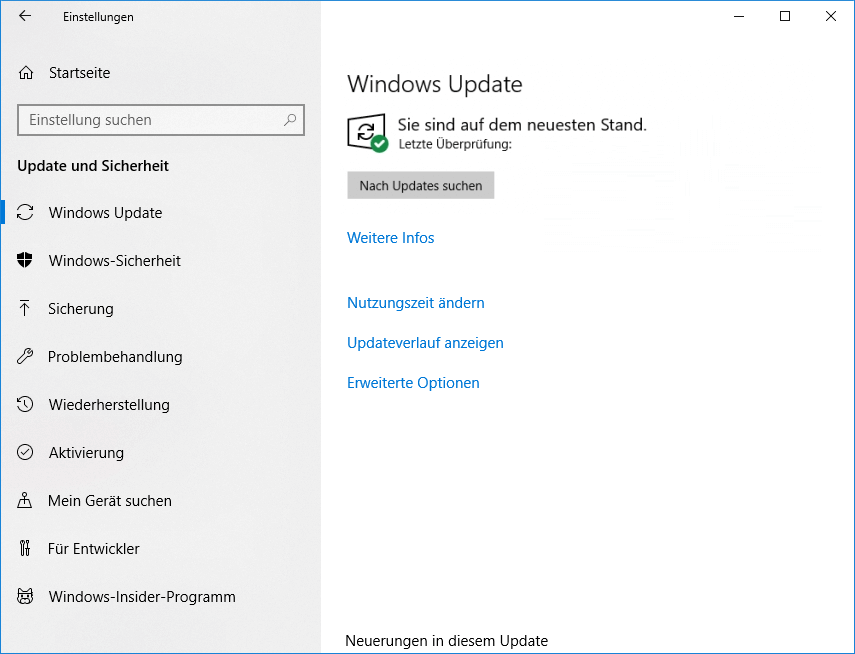
Schritt 5. Das System sucht, installiert und lädt die neueste Windows-Version für Sie herunter, wenn ein Update verfügbar ist.
Es gibt einen Artikel, der Ihnen zeigt, wie Sie die neuesten Windows 10 oder 11 Updates herunterladen und installieren können - Windows 11/10 aktualisieren, um die neuesten Updates herunterzuladen und zu installieren. Wenn Sie daran interessiert sind, lesen Sie es bitte sorgfältig durch.
Lösung 4: Deaktivieren Sie Ihr Antivirusprogramm vorübergehend
Wie berichtet, kann es bei vielen von Ihnen zu einem Einfrieren des Bildschirms, zu Störungen und Lags kommen, weshalb Ihre Antiviren-Software Adobe CEF Helper.exe möglicherweise als Virus einstuft. Tatsächlich ist es überhaupt kein Virus. Um die hohe CPU-Leistung von Adobe CEF Helper.exe unter Windows 10/11 zu beheben, sollten Sie Ihr Antivirenprogramm deaktivieren.
Schritt 1. Klicken Sie mit der rechten Maustaste auf die Taskleiste, um den Task-Managerzu öffnen.
Schritt 2. Suchen Sie unter Prozesse alle virenbezogenen Programme und klicken Sie eines nach dem anderen mit der rechten Maustaste an.
Schritt 3. Wählen Sie Aufgabe beenden.
Schritt 4. Starten Sie Ihren Computer neu, um zu prüfen, ob diese Abhilfe wirksam ist.
Es kann vorkommen, dass Antiviren-Software den Download und die Installation einiger vertrauenswürdiger Programme behindert, so dass Sie sie vorübergehend deaktivieren müssen. Wie Sie Antivirus unter Windows 10 vorübergehend/ständig deaktivieren stellt Ihnen einige andere Möglichkeiten dazu vor.
Lösung 5: Adobe CEF Helper deinstallieren
Die Deinstallation von Adobe CEF Helper kann auch dazu beitragen, dass Adobe CEF Helper.exe unter Windows 10/11 eine hohe CPU-Belastung verursacht, ist aber die am wenigsten empfohlene Lösung, es sei denn, Sie sind sicher, dass Sie Adobe CEF Helper nicht mehr benötigen.
Schritt 1. Geben Sie Datei-Explorer neben dem Lupensymbol ein und öffnen Sie den Datei-Explorer.
Schritt 2. Kopieren Sie den folgenden Pfad und fügen Sie ihn ein:
C:Programme>Adobe Systems>Adobe CEF Helper oder Adobe Creative Cloud >Adobe CEF Helper_uninstall.exe

Schritt 3. Doppelklicken Sie auf die ausführbare Datei, um sie zu starten und das System wird Adobe CEF Helper für Sie deinstallieren.
Abschließende Worte
Jetzt wissen Sie sicher, wie Sie Adobe CEF Helper.exe, das eine hohe CPU-Leistung unter Windows 10/11 verursacht, in den Griff bekommen. Wir freuen uns, wenn Sie uns im Kommentarbereich unten mitteilen, welche Lösung für Sie am besten funktioniert.